
"É possível fazer Spotify ligar Altifalantes Sonos?"
Não podemos duvidar de quão poderoso o Spotify plataforma é. Com os recursos e vantagens que ele melhora continuamente, ninguém se perguntará por que assinantes e usuários continuam aproveitando o aplicativo. Na verdade, Spotify agora tem mais de 400 milhões de usuários em todo o mundo, dos quais cerca de 182 milhões usam contas premium.
Uma vez que este artigo se concentrará mais em Spotify Conecte-se aos alto-falantes Sonos, forneceremos detalhes sobre como adicionando um Spotify conta no Sonos pode ser feito e, claro, transmiti-los também. Desde que você tenha um Spotify conta, você pode ouvi-los diretamente em seu alto-falante Sonos. Assim, o processo de Spotify a conexão nos alto-falantes Sonos funcionará independentemente de você ser gratuito ou premium Spotify usuário do aplicativo. É só que o livre Spotify os proprietários de contas ainda enfrentarão limitações e contratempos durante o streaming. A atualização para um plano premium sempre será uma escolha do usuário.
Vamos agora discutir o foco principal deste tópico - Spotify Conecte-se aos alto-falantes Sonos!
Guia de conteúdo Parte 1: Faz Spotify Você trabalha com Sonos?Parte 2: Como adicionar Spotify para Sonos?Parte 3: Como Jogar Spotify no Sonos?Parte 4: Problemas Comuns ao Jogar Spotify Música no SonosParte 5: A maneira mais fácil de jogar Spotify Músicas no SonosParte 6: Resumo
O uso de alto-falantes inteligentes agora é uma tendência. Usá-los tem sido muito eficiente e conveniente também. Um dos mais populares e mais usados são os alto-falantes Sonos. Na verdade, eles são considerados líderes de mercado quando se fala em flexibilidade e na melhor qualidade de saída de áudio. O Sonos é, na verdade, referido como o melhor sistema de alto-falantes sem fio para várias salas.

O bom de usar alto-falantes Sonos é que Spotify funciona bem com eles. Como mencionamos anteriormente na parte de introdução, se você é um premium ou um free Spotify usuário não importa, pois você pode transmitir diretamente através do seu Sonos. Tudo que você precisa neste caso é um ativo Spotify conta.
Ao passar para a segunda parte, você saberá como finalmente fazer Spotify conectar em alto-falantes Sonos.
Como já sabemos que Spotify é suportado por alto-falantes Sonos, prosseguiremos agora discutindo como você pode finalmente adicionar o Spotify aplicativo para Sonos.
Antes de iniciar o processo de conexão do Sonos Spotify, você deve observar estes itens:
Ao garantir os 3 itens acima, vamos primeiro ver como você pode adicionar um Spotify conta no Sonos, é assim que se faz a porta Sonos Spotify conectar.
Passo 1. No seu dispositivo móvel, baixe o aplicativo Sonos e inicie-o.

Passo 2. Na guia "Configurações", clique no botão "Serviços e voz".
Etapa 3. Agora você deve tocar na opção “Adicionar um serviço” que está em “Música e conteúdo”. Você verá uma lista de serviços disponíveis. Escolher Spotify dessa lista.
Passo 4. O que você precisa fazer a seguir é clicar no menu "Adicionar ao Sonos". Para continuar vinculando seu Spotify conta para Sonos, basta inserir seu Spotify detalhes da conta – nome de usuário e senha.
Se você deseja fazer Spotify conecte-se aos alto-falantes Sonos usando seu Windows ou Mac PC, você pode seguir o abaixo.
Passo 1. Depois de instalar o aplicativo Sonos em seu computador, inicie-o.
Passo 2. Vá para a página "Selecionar uma fonte de música" e marque a opção "Adicionar serviços de música".
Etapa 3. Basta procurar Spotify e toque nele e, em seguida, digite seu Spotify credenciais da conta.
Conectando ou vinculando seu Spotify conta para Sonos é tão fácil de fazer. Como já mostramos o guia detalhado, agora finalmente ajudaremos você a aprender como jogar Spotify no Sonos para concluir o processo de conexão do Sonos e do Spotify. Você pode até controlar a reprodução por meio dele.
💡Método 1
Passo 1. Inicie o aplicativo Sonos Controller. Escolha a opção “Browse” e depois é só adicionar o seu Spotify conta.
Passo 2. Nas suas Spotify biblioteca, procure uma determinada faixa ou lista de reprodução que deseja reproduzir no Sonos. Para uma verificação mais fácil, você também pode utilizar a guia "Pesquisar".
💡Método 2. Você também pode usar "Spotify Contato ”Para finalmente controlar a reprodução de Spotify músicas
Passo 1. Inicie o seu Spotify conta. Depois de selecionar uma lista de reprodução para reproduzir, basta começar a transmiti-la. Depois disso, vá para a tela “Now Playing”.
Passo 2. Passe o mouse na parte inferior da tela. Toque na opção “Dispositivos disponíveis”. A partir daí, procure seu alto-falante Sonos e escolha-o.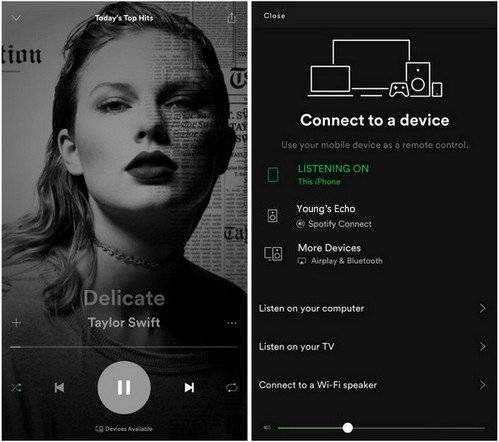
Tão simples como seguindo o acima, você será capaz de completar o Spotify conecte-se aos alto-falantes Sonos e finalmente reproduza seu Spotify favoritos no Sonos!
Embora seja ótimo saber disso Spotify o streaming via Sonos funciona mesmo se você for um usuário gratuito ou premium, ainda é lamentável descobrir que alguns usuários tiveram experiências ruins e problemas encontrados anteriormente.
Às vezes, alguns usuários reclamam que o Spotify não consegue se conectar ao Sonos ou que o Sonos não consegue adicionar Spotify quando eles tentam adicionar ao Sonos. Isso geralmente acontece quando o usuário não está em uma região ou área que ofereça suporte ao serviço. Há países onde Spotify serviço de música não está disponível.
Além do acima, também há casos em que o Sonos não se conecta ao Spotify mesmo após concluir o processo de Spotify conectando em alto-falantes Sonos. Os usuários podem aplicar ou fazer correções básicas, como vincular novamente os dois aplicativos, limpar o Spotify cache do aplicativo ou tentando reiniciar ou redefinir os alto-falantes do Sonos. No entanto, às vezes, essas soluções básicas também não ajudam.
Se em qualquer caso Spotify realmente não pode ser reproduzido no Sonos, mesmo depois de fazer as soluções que você pode imaginar, qual é o melhor recurso a ser feito? Leia o que temos na próxima parte.
Como mencionado, é realmente ótimo que os usuários gratuitos sejam capazes de desfrutar de seus Spotify favoritos usando Sonos. No entanto, com alguns problemas encontrados, como má conexão com a Internet, pode ser chato e bastante incômodo continuar apenas sabendo como fazer Spotify conectar em alto-falantes Sonos. Para evitar problemas daqui para frente, por que não tentar baixar o Spotify canções e salve-os como MP3 arquivos para jogar em seu alto-falante Sonos?
Download Spotify músicas podem incomodá-lo, já que é uma vantagem exclusiva conhecida para Premium Spotify usuários. Bem, você não precisa pensar muito. Mesmo um usuário gratuito pode facilmente salvar e manter todos os seus Spotify favoritos. Isso é feito com a ajuda de aplicativos como o DumpMedia Spotify Music Converter.
Esta ferramenta tem a capacidade de remover Spotify músicas' Proteção DRM e até mesmo ajudar na conversão para formatos comuns como MP3. Além de MP3, ele também suporta outros formatos, como FLAC, M4Ae WAV.
Além disso, embora as músicas sejam processadas, você pode ter certeza de que suas 100% a qualidade original será mantida junto com suas tags de identificação e detalhes de metadados. Existem também alguns outros recursos avançados que o aplicativo oferece – é multilíngue, possui configurações que podem ser personalizadas e suporta upload fácil de arquivos por meio de seu mecanismo de suporte de arrastar e soltar.
Claro, esta ferramenta, embora profissional, foi feita para atender às necessidades de todos – mesmo iniciantes e usuários iniciantes.
Download grátis Download grátis
Para ajudá-lo a aprender como usar o DumpMedia Spotify Music Converter para baixar e converter o Spotify músicas que você adora, você pode clicar no botão acima para fazer o download e consultar o guia abaixo.
Etapa # 1 Verifique todas as necessidades de instalação do DumpMedia Spotify Music Converter antes de instalá-lo em seu PC. Inicie-o depois e comece enviando as músicas a serem convertidas. Selecionar um grupo funcionará, pois a conversão em lote é suportada por esta ferramenta.

Etapa # 2 Escolha MP3 como formato de saída (recomendado porque é compatível com quase todos os dispositivos) e altere todos os outros parâmetros de saída que você deseja modificar.

Etapa # 3 Assim que a configuração estiver concluída, clique no botão “Converter” ou “Converter tudo”. Isso acionará o aplicativo para iniciar a transformação das faixas para o formato de saída escolhido. O procedimento de remoção de DRM também será feito ao mesmo tempo.
fazendo Spotify a conexão nos alto-falantes Sonos é muito fácil de fazer. Conectar e reproduzir as músicas em um alto-falante Sonos certamente pode ser feito até mesmo por iniciantes. O que é ainda melhor é que o procedimento pode ser realizado até de graça Spotify usuários da conta.
É lamentável que haja casos em que ocorrem problemas que resultam em problemas que Spotify não consigo conectar ao Sonos. Temos tanta sorte que aplicativos profissionais como o DumpMedia Spotify Music Converter que pode ajudar no download e na conversão Spotify músicas estão sempre disponíveis.
